Benutzerdefinierte Segmente erstellen
Obwohl Standard-Segmente für viele Fragen schon sehr hilfreich sind, reichen sie oft für individuelle Auswertungen, welche speziell auf deine Website zugeschnitten sind, nicht aus. (Hier erfährst du, was Segmente sind und wie du die Standard-Segmente nutzt oder Zielgruppen anhand von Segmenten erstellen)
Für individuelle Fragestellungen zu deiner Website bietet Google Analytics dir die Möglichkeit, eigene benutzerdefinierte Segmente zu erstellen.
Benutzerdefinierte Segmente können erstellt werden auf Nutzer- oder auf Sitzungsbasis.
So erstellst du benutzerdefinierte Segmente in Google Analytics
Gehe zuerst in eine Datenansicht, deren Daten du mit Hilfe des Segments filtern und analysieren möchtest.
Oberhalb des Berichtes siehst du den Segment-Bereich. Standardmäßig wird das Segment „Alle Sitzungen“ auf alle Berichte angewendet. Im Grunde genommen ist es kein wirkliches Segment, da es tatsächlich alle Daten des Berichtes umfasst, ohne Einschränkungen.
Bei Klick auf „+ Segment hinzufügen“ öffnet sich das Segment-Menü.
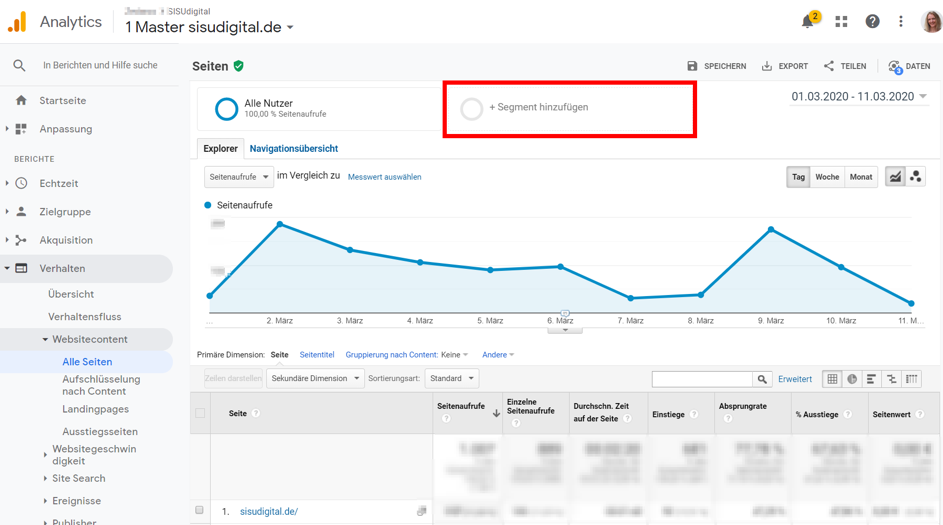
Hier siehst du eine Auflistung aller für dich verfügbaren Segmente.
Klicke hier auf „+Neues Segment“.
Es öffnet sich ein Popup-Menu, in welchem du die Bedingungen für das Segment eingeben kannst.
Auch hier versucht Google Analytics dir zu helfen, indem bereits Merkmale zur Segmentierung angeboten werden.
Beispiele für angebotene Merkmale:
- Demografische Merkmale: Alter, Geschlecht, Sprache, Standort
- Technologie: Betriebssystem, Browser, Gerätekategorie
- Verhalten: Sitzungen, Tage seit der letzten Sitzung, Transkationen, Sitzungsdauer
- Datum der ersten Sitzung
- Besucherquellen: Kampagne, Medium, Quelle, Keyword
Wenn diese Möglichkeiten nicht reichen, dann kannst du ganz eigene Bedingungen oder sogar Abfolgen definieren, welche erfüllt werden müssen, um von diesem Segment erfasst zu werden.
Im Prinzip kannst du dazu die gleichen Dimensionen und Metriken nutzen wie bei den normalen Berichts-Filtern.
Du kannst Bedingungen mit „und“ oder „oder“ verknüpfen.
Im Folgenden zeigen ich dir drei konkrete Beispiele von erweiterten benutzerdefinierten Segmenten:
1. Sitzungen über Facebook => Aufruf Blogseite/Marketingseite
Mit diesem Segment werden Sitzungen erfasst, die über Facebook erfolgen und bei welchen entweder eine Blog- oder eine Marketingseite aufgerufen wurde.
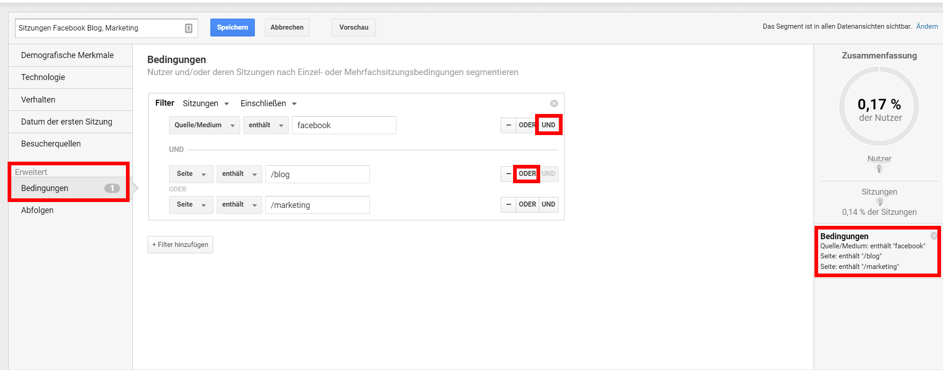
Auf der rechten Seite des Menüs werden die Bedingungen zusammengefasst angezeigt. Außerdem gibt es eine Zusammenfassung, wie viele Prozent der Gesamtnutzer oder Sitzungen diese Bedingungen erfüllen.
2. Männliche Nutzer: Desktop => Konferenz-Kampagne
Mit diesem Segment filtern wir männliche Nutzer, welche via Desktop über eine Konferenz-Kampagne gekommen sind.
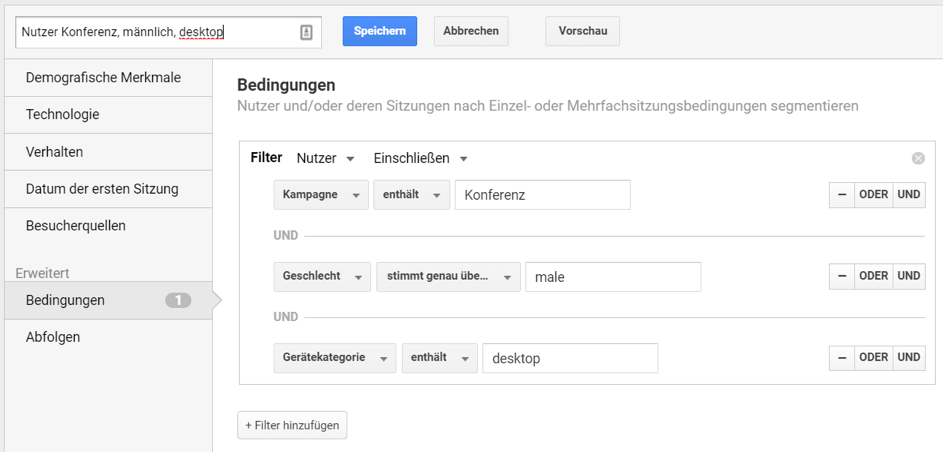
Du kannst auch sehr komplexe Abfolgen definieren.
Dabei kannst du vorgeben, ob der Beginn der Abfolge die erste Nutzerinteraktion sein muss oder aber ob es eine beliebige Nutzerinteraktion sein darf.
Ebenfalls kannst du festlegen, ob ein Schritt zu einem beliebigen Zeitpunkt erfolgen kann oder unmittelbar auf einen anderen Schritt folgen muss. Bei Abfolgen auf Nutzerbasis kann der nächste Schritt in derselben oder einer späteren Sitzung erfolgen.
3. Organische Suche => Blogseite => Teamseite
So segmentieren wir Sitzungen über die organische Suche, welche auf einer Blogseite gelandet sind und irgendwann später die Teamseite angeschaut haben.
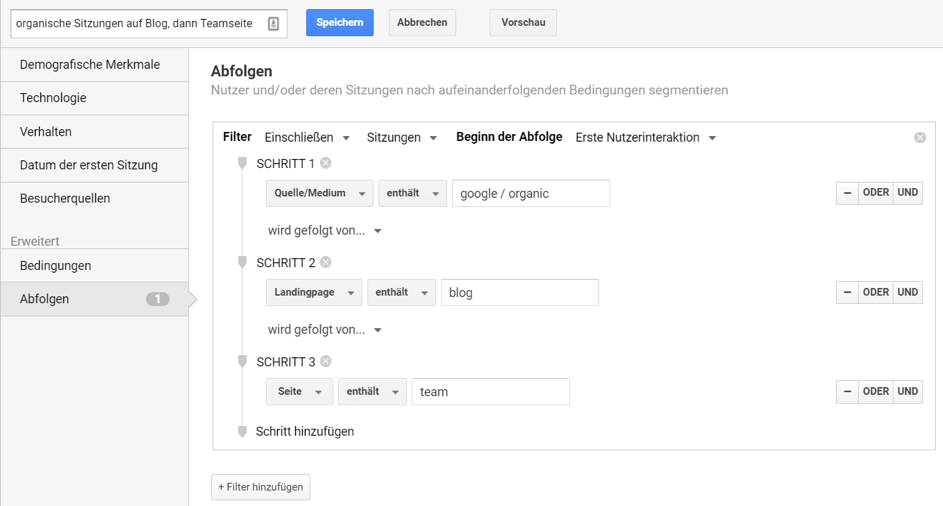
Beachte bitte, dass du entscheiden kannst, wo und für wen das Segment sichtbar ist.
Du kannst wählen zwischen:
- Ich kann das Segment in jeder Datenansicht anwenden und bearbeiten.
- Ich kann das Segment in dieser Datenansicht anwenden und bearbeiten.
- Mitbearbeiter und ich können das Segment in dieser Datenansicht anwenden und bearbeiten.
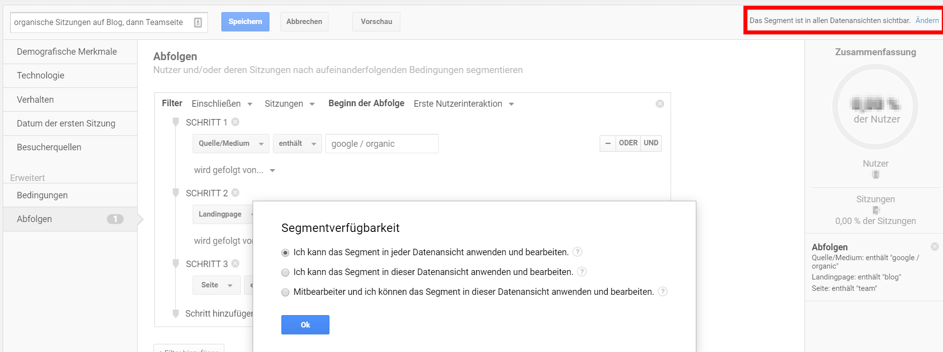
Ich empfehle dir, nicht die Standardeinstellung zu nehmen. Die Standardeinstellung besagt, dass du das Segment in wirklich jeder Datenansicht sehen kannst. Wenn du zum Beispiel in einer Agentur arbeitest und mehrere Kunden mit verschiedenen Websites betreust, dann kannst du ein für Website A angelegtes Segment auch für Website B sehen, was im Regelfall jedoch überhaupt nicht passt. Sondern das stört dann vielmehr enorm.


Hinterlasse einen Kommentar
An der Diskussion beteiligen?Hinterlasse uns deinen Kommentar!